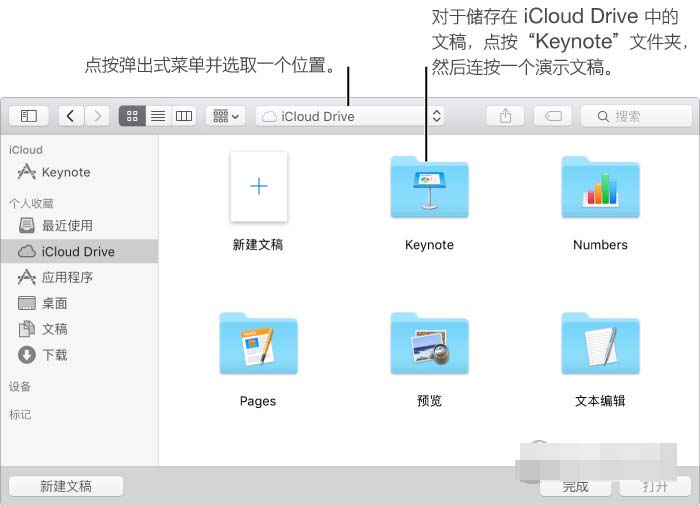最新下载
热门教程
- 1
- 2
- 3
- 4
- 5
- 6
- 7
- 8
- 9
- 10
Keynote怎么打开关闭演示文稿 Keynote如何打开关闭PPT
时间:2022-06-27 14:37:47 编辑:袖梨 来源:一聚教程网
Keynote打开演示文稿教程:
打开 Mac 上的演示文稿:连按演示文稿的名称或者缩略图,或者将演示文稿拖到 Dock 或“应用程序”文件夹中的 Keynote 图标上。
打开最近处理过的演示文稿:在 Keynote 中,选取“文件”>“打开最近使用”(从屏幕顶部的“文件”菜单中)。Keynote 将显示多达十份您最近打开的演示文稿。
打开储存在 Mac 之外(例如 Dropbox 或 iCloud Drive 中)的演示文稿:在 Keynote 中,选取“文件”>“打开”。在出现的窗口中,点按顶部的弹出式菜单,然后选取演示文稿的存储位置。找到您的演示文稿,之后连按。
【提示】您可以一次打开多个 Keynote 演示文稿。当处理多个演示文稿时,在标签中打开它们比在单个窗口中打开更有帮助,这样您可以就通过点按标签栏中的标签在演示文稿间移动。若要在标签中打开 Keynote 演示文稿(以及所有其他文稿),请选取苹果菜单 >“系统偏好设置”,然后点按“Dock”。点按“打开文稿时首选标签页”弹出式菜单,然后选取“始终”。
Keynote关闭演示文稿教程:
关闭演示文稿但保持 Keynote 打开:点按 Keynote 窗口左上角的红色关闭按钮,或者按下 Command-W。
关闭演示文稿并退出 Keynote:选取“Keynote”>“退出 Keynote”(从屏幕顶部的“Keynote”菜单中)。所有的更改都会存储。
以上就是小编带来的关于Keynote打开关闭演示文稿的操作了,其实这些操作还是很简单的,现在就自己去实践一下吧。稍后还有更多教程奉上哦。
相关文章
- 《弓箭传说2》新手玩法介绍 01-16
- 《地下城与勇士:起源》断桥烟雨多买多送活动内容一览 01-16
- 《差不多高手》醉拳龙技能特点分享 01-16
- 《鬼谷八荒》毕方尾羽解除限制道具推荐 01-16
- 《地下城与勇士:起源》阿拉德首次迎新春活动内容一览 01-16
- 《差不多高手》情圣技能特点分享 01-16